解决cPanel无法安装php5.2.17
1. 准备cpanel专供php
# cd /var/cpanel/easy/apache/custom_opt_mods # wget http://docs.cpanel.net/twiki/pub/EasyApache/EasyApacheCustomModules/custom_opt_mod-PHP5217.tar.gz # tar -xzvf custom_opt_mod-PHP5217.tar.gz
2. 通过easyApache重装
搜索easyApache,然后一步步看图。
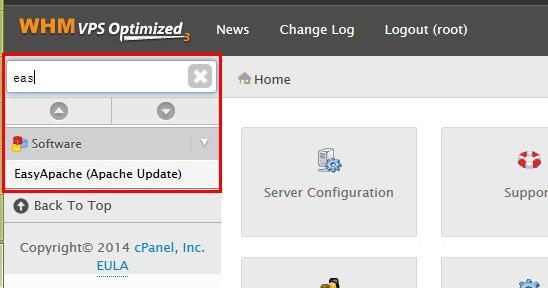
easyApache
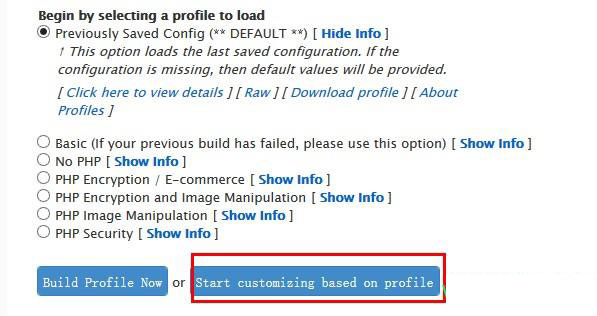
cPanel安装php5.2.17
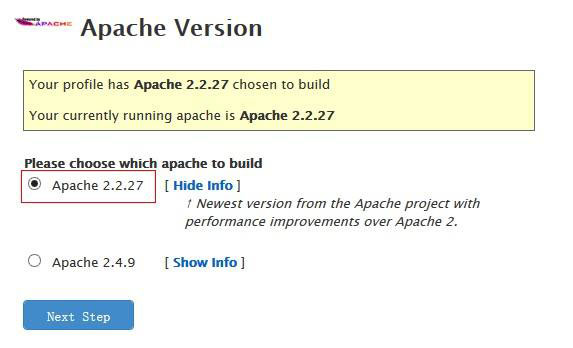
cPanel安装php5.2.17

cPanel安装php5.2.17

cPanel安装php5.2.17
然后和往常一样一步步往下走即可完成。
3. php扩展配置
因为这不是cPanel原生的安装,所以没有php的扩展选项,它会根据php压缩包内的默认配置参数安装。如果你需要支持额外选项,例如gd和ftp,如下操作:
# cat /var/cpanel/easy/apache/rawopts/PHP-5.2.17
--with-gd
--enable-ftp
一行一个,它会解析成–with-gd –enable-ftp,然后整合到configure后面。
备注:安装模块的方法我没有实际测试,因为默认安装以及满足了朋友的要求,cPanel安装速度很慢,所以我不在测试了。
相关推荐
-
PHP重要安全升级说明 推荐升级php 5.2.17版本
以下文档发布于2011-3-22日 为了进一步提高PHP程序的安全问题,星外要求所有用户升级到PHP5.2.17以上版本,升级办法如下: (对于装了Zend的用户,您需要删除ZEND,删除zend时全部选默认就可以,升级PHP成功后您可以再一路默认装上ZEND.) 1.停止IIS,在控制面板,添加删除中删除PHP安装包 2.删除C:\windows\php.ini 3.下载最新版本PHP安装包.下载地址 http://www.jb51.net/softs/26087.html 4.安装最新版本P
-
apache2.2和php5.2.17在windows下整合过程的错误解决方法
复制代码 代码如下: LoadModule php5_module d:/phpdir/php5apache2_2.dll AddType application/x-httpd-php .php 其中phpdir是你的php安装目录,根据需要换成自己的即可.做完上述配置后,打开apache,然后在apache的htdocs目录下新建index.php文件,内容如下: 复制代码 代码如下: <?php phpinfo(); ?> 然后在浏览器中输入http://localhost/index.
-
win2008 R2 下 IIS7.5+PHP5.2.17+Mysql5.5.16+Zend3.3.3
前言 windows Server 2008 R2 下面IIS7.5已经对fastcgi的支持有了很大改进,还在使用PHP-ISAPi模式的朋友可以试一下. 鉴于目前php5.3.1还不能完美的支持主流php系统,不建议大家使用! windows2008 Server R2下面环境搭建分三种情况,大家可以根据自己的运行需要选择. 1. IIS7.5+PHP+Mysql+Wincache 1.0RC 这个环境组合大家已经看出来了 没有zend. 各个版本分别是: PHP5.2.17–请注意是非线程
-
虚拟主机管理系统DirectAdmin、Websitepanel和Cpanel功能对比评测
DirectAdmin Websitepanel Cpanel 安装环境 LINUX Windows 2008 R2 Linux 空间类型 PHP+MYSQL 全能 PHP+MYSQL 实时开通 √ √ √ 实时监控 √ √ √ API √ √ √ IP管理 √ √ √ FTP管理 √ √ √ DNS管理 √ √ √ 邮件管理 √ √ √ Mysql管理 √ √ √ Mssql管理 X √ X 域名管理 √ √ √ 代理下线 √ √ √ 错误页面设置 √ √ √ 在线文件管理器 √ √ √ 网站
-
解决cPanel无法安装php5.2.17
1. 准备cpanel专供php # cd /var/cpanel/easy/apache/custom_opt_mods # wget http://docs.cpanel.net/twiki/pub/EasyApache/EasyApacheCustomModules/custom_opt_mod-PHP5217.tar.gz # tar -xzvf custom_opt_mod-PHP5217.tar.gz 2. 通过easyApache重装 搜索easyApache,然后一步步看图. e
-
CentOS 6.4 中安装php5.2.17 的方法
装好系统 和相关服务httpd,MySQL,php,一跑代码,发现php5.3中的spilt函数不能用,代码里面好多用的的啊,赶紧上网找一下,有没有yum安装php5.2的要不改死代码了. 还真被我找到了.方法如下 1.环境 复制代码 代码如下: centos6.4 x86_64 2.添加源 复制代码 代码如下: wget -q -O - http://www.atomicorp.com/installers/atomic | sh 3.排除php5.3的包,我们只需要php5.2.17 复制代
-
解决ubuntu 16.04安装mysql5.7.17后,登录时出现ERROR 1045 (28000): Access denied for user 'root'@'localhost'问题
一.问题描述 今天,笔者为了练习sql,在ubuntu16.04上安装了MySQL.笔者在网上搜索了在ubuntu16.04安装mysql的步骤,并跟着步骤一步步操作,然而,让笔者无法明白的是,网上说在安装mysql的过程会弹出输入密码的窗口,然而笔者在安装的过程中没有弹出任何窗口,而且也没有报错. 正当笔者在登录mysql时,问题就出现了,如图: 如图,笔者尝试多种输入方式,但都得到了一个同样地令人忧伤的结果,ERROR 1045 (28000): Access denied for user
-
解决ubuntu 16.04安装mysql5.7.17后,登录时出现ERROR 1045 (28000): Access denied for user 'root'@'localhost'问题
一.问题描述 今天,笔者为了练习sql,在ubuntu16.04上安装了MySQL.笔者在网上搜索了在ubuntu16.04安装mysql的步骤,并跟着步骤一步步操作,然而,让笔者无法明白的是,网上说在安装mysql的过程会弹出输入密码的窗口,然而笔者在安装的过程中没有弹出任何窗口,而且也没有报错. 正当笔者在登录mysql时,问题就出现了,如图: 如图,笔者尝试多种输入方式,但都得到了一个同样地令人忧伤的结果,ERROR 1045 (28000): Access denied for user
-
解决php扩展安装不生效问题
php安装扩展模块后,重启不生效的原因及解决办法 在lnmp运维环境中,我们经常会碰到有些php依赖的扩展模块没有安装,这就需要后续添加这些扩展模块.在扩展被安装配置后,往往会发现php-fpm服务重启后,这些扩展并没有真正加载进去!下面就以一个示例进行说明: 示例环境: php安装包存放路径:/data/software/php-5.6.10.tar.gz php安装目录:/data/php [root@zabbix ~]# ll /data/software/php-5.6.10.tar.g
-
解决Ubuntu pip 安装 mysql-python包出错的问题
问题描述如下,报没有找到mysql_config环境变量 $ pip install mysql-python Collecting MySQL-python==1.2.5 (from -r requirement (line 16)) Downloading MySQL-python-1.2.5.zip (108kB) 100% |################################| 112kB 56kB/s Complete output from command python
-
mac环境中使用brew安装php5.5.15
Brew 是 Mac 下面的包管理工具,通过 Github 托管适合 Mac 的编译配置以及 Patch,可以方便的安装开发工具. Mac 自带ruby 所以安装起来很方便,同时它也会自动把git也给你装上.官方网站: http://brew.sh 安装方法: ruby -e "$(curl -fsSL https://raw.github.com/Homebrew/homebrew/go/install)" 使用以下方法可以查看brew是否安装成功,以及目前的版本: lionde
-
Window 下安装Mysql5.7.17 及设置编码为utf8的方法
下载 mysql官方下载 选择Windows (x86, 64-bit), ZIP Archive 安装 1.解压 我这里解压到D盘根目录 2.进行初始化 mysql5.7之后 默认不会有data目录 所以初始化命令有所改变 打开cmd 进入mysql的bin目录,之后的命令必须在bin目录下运行(即使配置了环境变量也必须这样) mysqld--initialize-insecure 这个方法初始化完后,root用户无密码 mysqld--initialize --console.这个方法初始化
-
解决Win7 x64安装解压版mysql 5.7.18 winx64出现服务无法启动问题
今天在mysql官网上下载了mysql-5.7.18-winx64.zip,并解压: 然后按http://www.jb51.net/article/83646.htm的步骤去配置, 但是在net start mysql这一步一直报错"MySQL 服务正在启动 .MySQL 服务无法启动." 经过网上数小时的搜索,才搞定,,解决方法如下: 先删掉目录../mysql-5.7.18-winx64下的文件夹data (不放心的话,可以将之剪切到其它目录). 然后执行初始化命令mysqld -
随机推荐
- 正则表达式、分组、子匹配(子模式)、非捕获子匹配(子模式)
- php仿微信红包分配算法的实现方法
- JQuery 简便实现页面元素数据验证功能
- 正则表达式教程之操作符及说明详解
- CentOS 7下MongoDB的安装配置详解
- iOS实现视频压缩上传实例代码
- JavaFX之TableView的使用详解
- 在C#的类或结构中重写ToString方法的用法简介
- php注册和登录界面的实现案例(推荐)
- Python找出9个连续的空闲端口
- 简要介绍C++编程中的友元函数和友元类
- Android 软引用和弱引用详解及实例代码
- Python中设置变量访问权限的方法
- ajax AjaxDownloader.js[modified]
- jQuery实现返回顶部效果的方法
- oracle中添加删除主键的方法
- jQuery 数据缓存模块进化史详细介绍
- 基于jQuery的图片不完全按比例自动缩小
- Flash+XML滚动新闻代码 无图片 附源码下载
- javascript-TreeView父子联动效果保持节点状态一致

